Authentifizierung über Ihren eigenen OAuth 2.0-Anbieter
So funktioniert's

Sie können ergänzen, dass sich die Nutzer über ein soziales Netzwerk unter Verwendung des OAuth 2.0-Protokolls autorisieren. Geben Sie die Anbieterdetails im Kundenportal an, um eine Schaltfläche für das soziales Netzwerk im Autorisierungs-Widget freizuschalten.
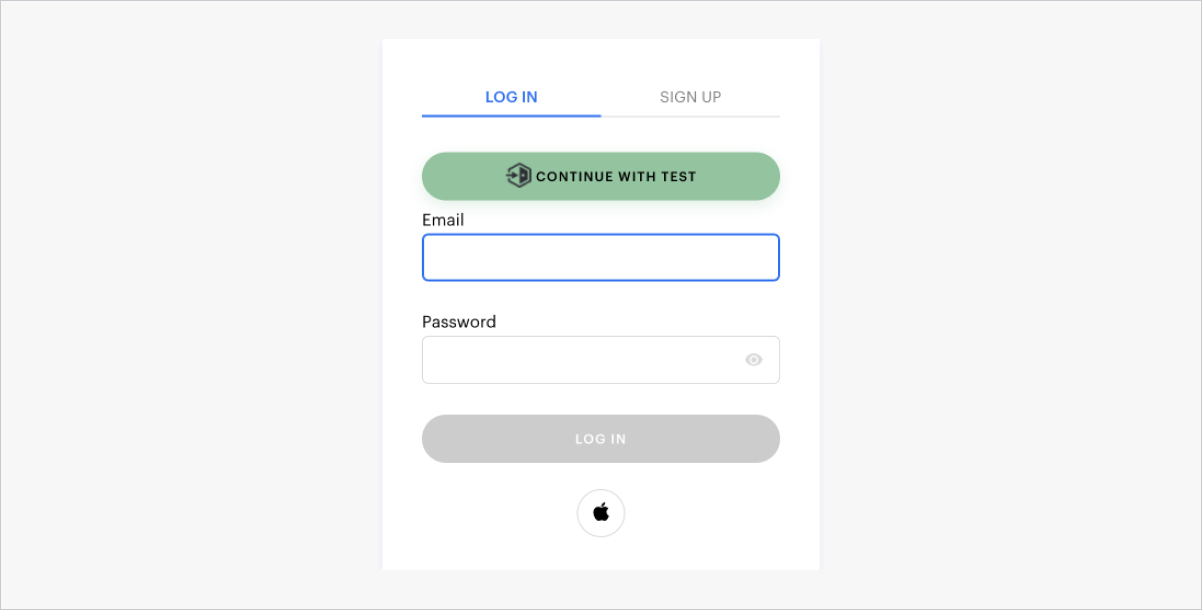
Wie komme ich dazu
So aktivieren Sie die Autorisierung über OAuth 2.0:
- Öffnen Sie Ihr Projekt im Kundenportal, und navigieren Sie zum Menüpunkt Spieler > Login.
- Klicken Sie beim gewünschten Projekt mit klassischer Anmeldung auf Konfigurieren.
- Scrollen Sie zum Block Authentifizierung, und wählen Sie OAuth 2.0-Anmeldungsverknüpfung.

- Füllen Sie die folgenden Felder aus:
- Autorisierungsname – Integrationsname. Wird zur Identifizierung im Kundenportal verwendet. Darf Ziffern, lateinische Buchstaben, Bindestriche und Unterstriche enthalten, aber keine Leerzeichen. Maximale Länge: 100 Zeichen.
- Autorisierungs-URL – URL der für die Benutzerauthentifizierung verwendeten Methode.
- Token-URL – URL der Methode, mit der der Zugriffstoken abgerufen wird.
- Ihre Info-URL – Die URL des Autorisierungsserver-Tokenendpunkts, von dem der Zugriffstoken nach erfolgreicher Authentifizierung abgerufen wird.
- Client-ID – eindeutige Kennung des Clients auf dem Autorisierungsserver. Darf Ziffern, lateinische Buchstaben, Bindestriche und Unterstriche enthalten, aber keine Leerzeichen. Maximale Länge: 255 Zeichen.
- Geheimer Schlüssel des Clients – eindeutige ID, generiert von Ihrem Autorisierungssystem. Darf Ziffern, lateinische Buchstaben, Bindestriche und Unterstriche enthalten, aber keine Leerzeichen. Zulässige Länge: 8–255 Zeichen.
- Berechtigungsumfang.
- Konfigurieren Sie die Schlüsselnamen-Zuordnung:
- Geben Sie den Schlüsselnamen für die E-Mail-Adresse in Ihrem System an (optional).
- Geben Sie den Schlüsselnamen für die Benutzerkennung in Ihrem System an.
- Legen Sie unter Einstellungen die Feineinstellungen für die Integration fest (optional):
auth_content_type– Wert des HeadersContent-Type.auth_header– der Header, in dem der Autorisierungstoken bei der Anfrage von Nutzerdaten übermittelt wird (Autorisierung im Header).auth_param– Name des Abfrageparameters, in dem der Autorisierungstoken bei der Anfrage von Nutzerdaten übermittelt wird (Autorisierung im Parameter).token_type– Tokentyp. Mögliche Werte:Bearer,OAuth.use_pkce– ein Flag, das den Einsatz von PKCE (Proof Key for Code Exchange) bei der Autorisierung kennzeichnet.
Hinweis
Die Schlüsselnamen sollten mit
$. beginnen, z. B.: $.response[0].email und $.response[0].id.
- Erfolgt die Integration über das Autorisierungs-Widget, müssen Sie Anpassungen vornehmen:
- Vergeben Sie einen Namen für die Autorisierungsschaltfläche. Maximale Länge: 30 Zeichen.
- Laden Sie Ihr Logo hoch. Empfohlene Größe: 24 x 24 px. Unterstützte Formate: JPG, PNG und SVG.
- Legen Sie die Farbe der Autorisierungsschaltfläche fest.
- Klicken Sie auf Speichern.
- Erfolgt die Integration über die Login-API-Methoden, müssen Sie die Anbieter-ID im Parameter
provider_namein dem folgenden Format übermitteln:“<authorization_name>-<publisher_id>”, wobei<authorization_name>der von Ihnen in den Anbietereinstellungen angegebene Integrationsname und<publisher_id>die ID Ihres Kundenportal-Projekts ist:- Erfolgt die Autorisierung über das JWT-Protokoll, müssen Sie den Parameter
provider_namein den folgenden Methoden übermitteln: - Erfolgt die Autorisierung über das OAuth 2.0-Protokoll, müssen Sie den Parameter
provider_namein den folgenden Methoden übermitteln:
- Erfolgt die Autorisierung über das JWT-Protokoll, müssen Sie den Parameter
War dieser Artikel hilfreich?
Vielen Dank für Ihr Feedback!
Wir werden Ihr Feedback aufgreifen und dazu nutzen, Ihr Erlebnis verbessern.Haben Sie einen Tippfehler oder einen anderen Textfehler gefunden? Wählen Sie den Text aus und drücken Sie Strg+Eingabe.
